審查防護記錄
當使用者在 Web 主控台中執行動作時,ESET PROTECT 將記錄該動作。如果建立或修改 ESET PROTECT Web 主控台物件 (例如電腦、原則、偵測等),將建立防護記錄。
審查防護記錄是 ESET PROTECT 中提供的新畫面。審查防護記錄包含的資訊與審查防護記錄報告包含的資訊相同,但前者讓您能輕鬆過濾顯示的資料。您還可以透過按一下 Web 主控台物件直接檢視每個 Web 主控台物件的過濾審查防護記錄,然後選取 ![]() 審查防護記錄。
審查防護記錄。
審查防護記錄讓管理員能夠檢查在 ESET PROTECT Web 主控台中執行的活動,尤其是在有多個 Web 主控台使用者的情況下。
若要檢視審查防護記錄,Web 主控台使用者需要具有審查防護記錄功能的權限集。 |
重要資訊:審核防護記錄權限允許使用者檢視所有其他使用者和網域的已記錄動作,甚至是該使用者沒有足夠權限檢視的相關資產。 |
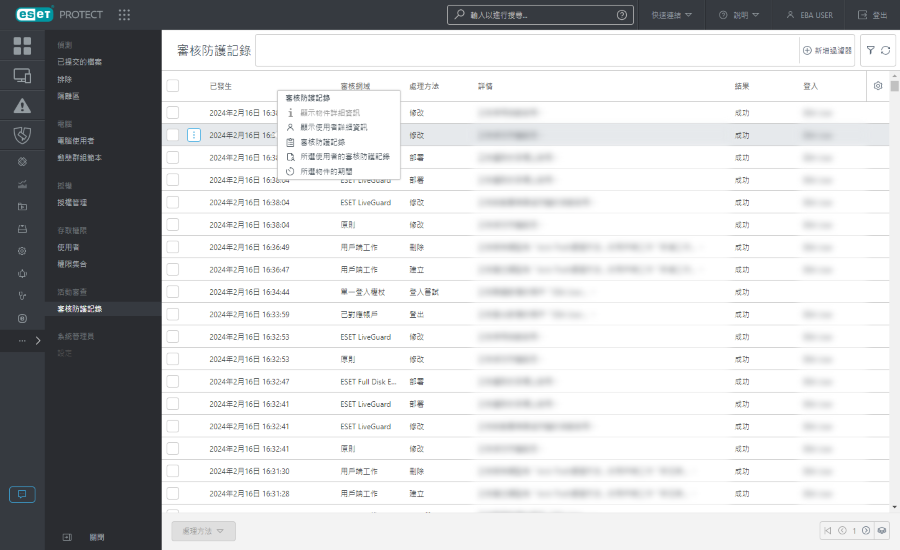
按一下審查防護記錄中的行,然後您可以執行下列動作:
|
顯示已審查物件的詳細資訊。 |
|
按一下原則審核防護記錄並選取 [顯示變更] 以查看原則變更的視覺化比較: •已新增至原則的設定 •已從原則中移除的設定 •原則中已變更的設定 |
|
顯示對物件執行動作之使用者的詳細資訊。 |
|
顯示所選物件的審查防護記錄。 |
|
顯示所選使用者的審查防護記錄。 |
|
顯示帶有已啟動過濾之所選物件的審查防護記錄。 |
過濾檢視
如果要進行過濾,請按一下 [新增過濾器]:
1.在某些過濾器中,您可以透過按一下過濾器名稱旁邊的運算子圖示來選擇運算子 (可用的運算子取決於過濾器類型):
等於或包含
不等於或不包含
大於或等於
小於或等於
2.從清單中選擇一或多個項目。輸入搜尋字串,或從過濾欄位的下拉式功能表選取項目。
3.按下 Enter。作用中的過濾器會以藍色強調顯示。
您可以按各種條件過濾表格檢視:
•<= 發生 - 設定動作發生結束的日期和時間。
•>= 發生 - 設定動作發生開始的日期和時間。
•動作 - 選取執行的動作。
•審查網域 - 選取修改的 Web 主控台物件。
•審查使用者 - 選取執行該動作的 Web 主控台使用者。
•結果 - 選取動作結果。